1. معرفی
رادار محصولی است که جهت کنترل و ردیابی خودروی شما از راه دور تولید شدهاست و به همراه آن امکانات جذاب و کاربردی برای خودروی شما در نظر گرفته شدهاست که از طریق پنل وب و یا گوشیهای اندروید و iOS قابل دسترسی هستند.
2. نصب بر روی خودرو
- متعلقات سختافزاری رادار شامل: ردیاب، کابل اتصال برق، رله قطع کن، بسط اتصال به بدنه خودرو، کارت گارانتی و راهنمای متنی کاربر میباشد.
- قبل از راهاندازی ونصب ردیاب، جهت اطلاع از میزان شارژ سیم کارت درون ردیاب، بایستی ابتدا سیم کارت را درگوشی هوشمند خود جایگذاری نموده و برای دریافت رمز Ecare و نصب نرمافزار اپراتور مربوطه (ایرانسل، MyIrancell و همراه اول MyMCI) اقدام نمایید. ( توجه داشته باشید حداقل میزان شارژ سیم کارت مورد نظر 20.000 تومان باشد.)
سپس شماره سریال روی ردیاب و شماره سیم کارتی که قرار است داخل ردیاب جایگذاری شود را روی یک برگه یادداشت نمایید. (توجه داشته باشید انجام این مراحل قبل از نصب ردیاب الزامی است.) جهت نصب ردیاب روی خودرو ابتدا بایستی قاب ردیاب را باز کنید. برای این منظور کافی است از دو طرف قاب زیرین ردیاب که بدون برچسب میباشد، اقدام به باز نمودن قاب ردیاب نمایید. سپس سیم کارت غیر پانچ شده مورد نظر را در جهت فلش مشخص شده روی ردیاب، جایگذاری نموده بطوری که لبه برش خورده سیم کارت به سمت بیرون باشد و سپس قاب ردیاب را ببندید. در ادامه با توجه به نقشه و راهنمای نصب، ردیاب را بر روی خودرو نصب نمایید.
3. راهاندازی ردیاب
راهاندازی ردیاب از دو طریق امکانپذیر است:
- راهاندازی از طریق وب: شماره همراه سرگروه و شماره سیم کارتی که روی ردیاب نصب شدهاست را در اختیار فروشنده قرار داده تا راهاندازی انجام شود.
-
راهاندازی از طریق گوشی موبایل: جهت دانلود و نصب نرمافزار کنترل و ردیابی رادار ، ابتدا مرورگر گوشی خود را باز نموده و از آدرسی که فروشنده در اختیار شما قرار داده، نرمافزار را با توجه به نوع سیستم عامل گوشی هوشمند خود دانلود نمایید.
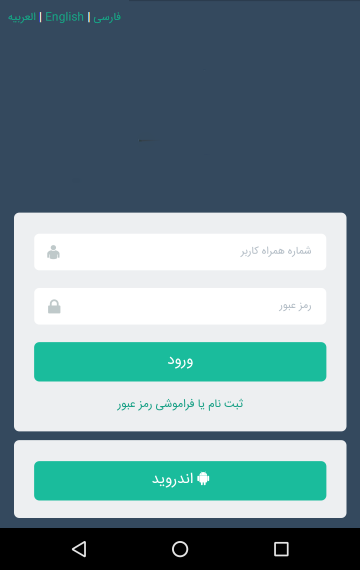
- توجه داشته باشید در سیستم عامل iOS بایستی از مرورگر Safari استفاده نمایید.
سپس نرمافزار را بر روی گوشی خود نصب و اجرا کنید.
پس از اجرای نرمافزار، جهت راهاندازی ردیاب ردیاب گزینه " ثبت خودرو جدید" که با دکمه آبی رنگ مشخص شدهاست را انتخاب کنید و در صفحه بعد مشخصات خواسته شده شامل: شماره سریال ردیاب، شماره سیم کارت داخل ردیاب و شماره همراه سرگروه " مالک خودرو" را وارد نمایید و در نهایت گزینه " بررسی و راهاندازی ردیاب" را که با دکمه سبز رنگ مشخص شدهاست را انتخاب کرده و منتظر نتیجه راهاندازی بمانید.
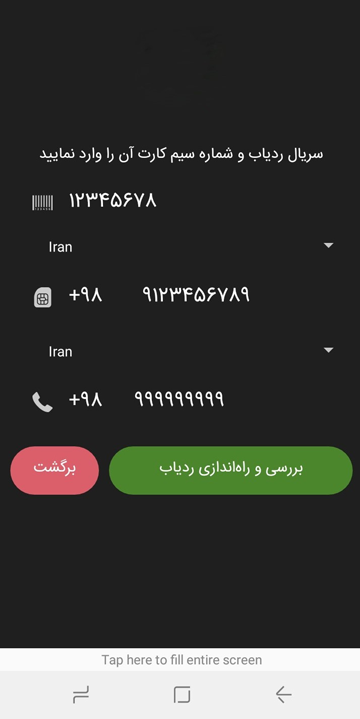
چنانچه سریال ردیاب مورد تایید باشد، راهاندازی به صورت خودکار تایید شده و شما به صفحه ورود به نرمافزار بصورت خودکار هدایت میشوید.
4. ورود و فراموشی رمز عبور
برای ثبت نام، ورود و فراموشی رمزعبور میتوانید به پنل وبی که فروشنده در اختیار شما قرار دادهاست مراجعه فرمایید.

ثبت نام یا فراموشی رمز عبور: در صورتی که رمز عبور خود را فراموش کردید یا برای اولین بار وارد سایت میشوید، با کلیک بر روی این گزینه به صفحه ورود شماره همراه هدایت میشوید. پس از ورود شماره همراه خود (شماره همراه سرگروهی که با آن ردیاب را راهاندازی کردید) و فشردن دکمه دریافت کد تایید، کد تاییدی از طریق پیامک برای شما ارسال میشود. این کد تایید را در صفحه جدید وارد کرده و رمز عبور دلخواه خود را دوبار وارد نمایید. در صورت صحت اطلاعات وارده رمز عبور جدید شما مشخص شده و شما وارد صفحه خانگی خود میشوید.
همچنین در این صفحات می توانید زبان خود را به یکی از سه زبان فارسی، انگلیسی یا عربی تغییر دهید.
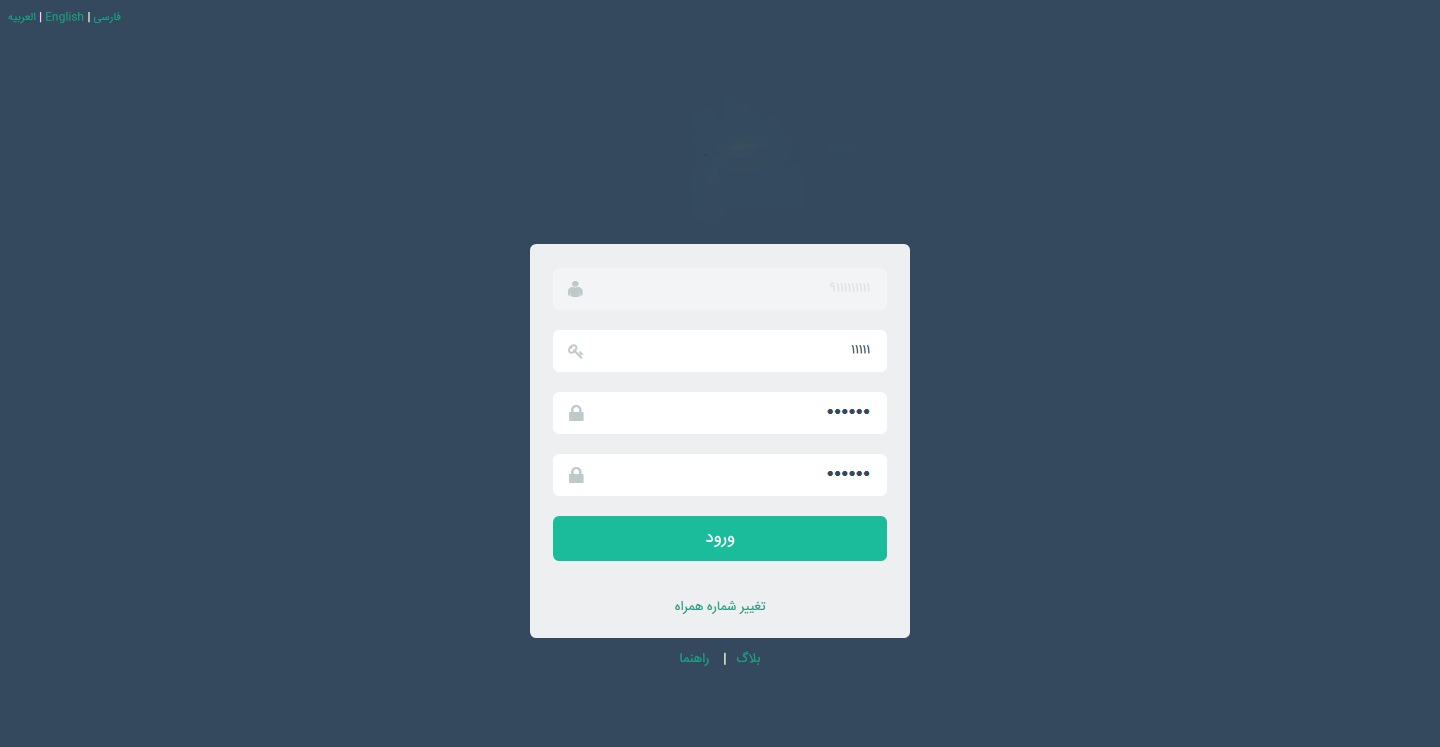
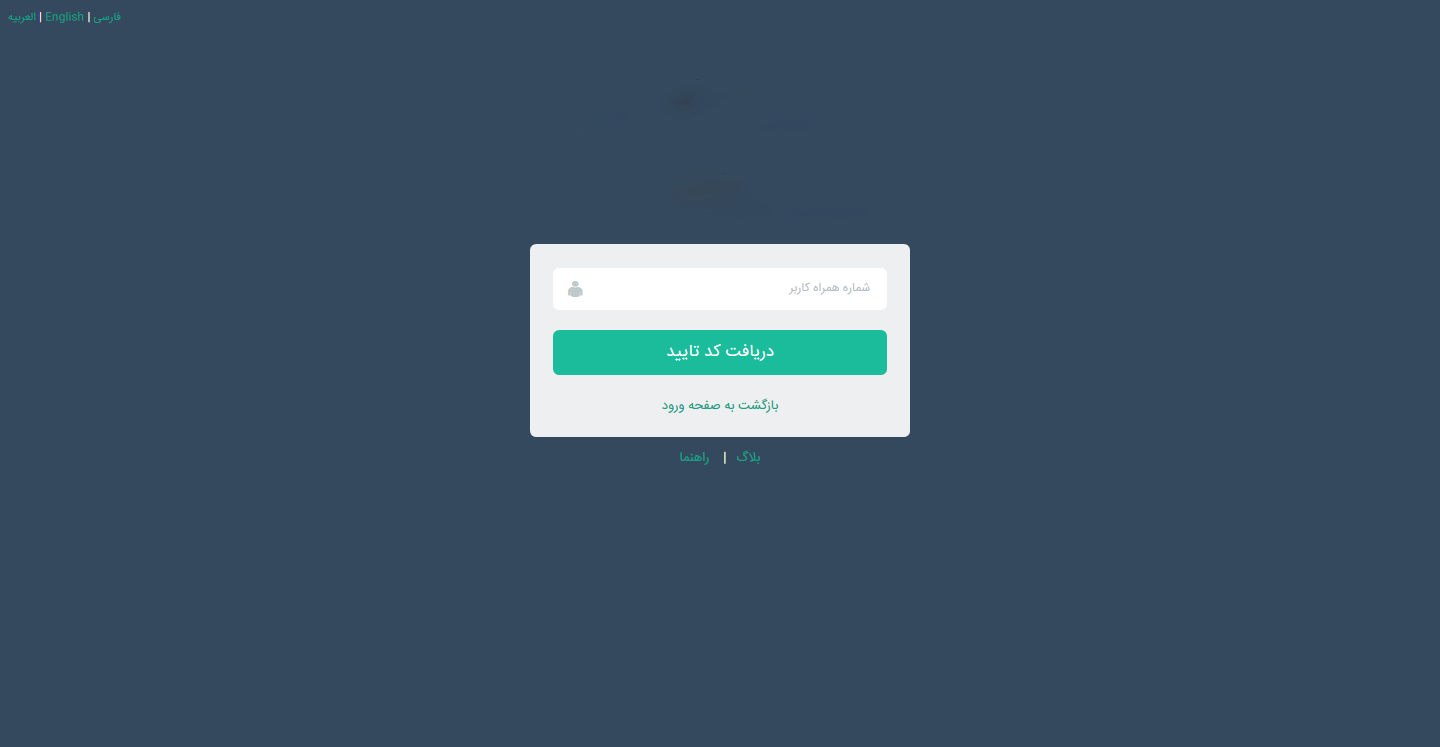
در صورتی که شماره همراه خود را اشتباه وارد کردهاید، با کلیک بر روی گزینه تغییر شماره همراه به صفحه قبلی بازگشته و شماره همراه خود را اصلاح میکنید.
ورود به پنل وب: پس از ثبت نام و در صفحه اصلی، در فیلدهای مربوطه شماره همراه خود و رمز عبور را وارد میکنید تا وارد صفحه خانگی کاربر شوید.
5. صفحه خانگی
صفحه خانگی شما از سه بخش کلی تشکیل شدهاست:

-
نقشه: یک نقشه تمام صفحه، صفحه خانگی شما را پوشش میدهد. در لحظه ورود اطلاعات تمامی خودروهای شما از سرور دریافت شده و بر روی نقشه نمایش داده میشود. با انتخاب گزینه مکان اولیه، مکان و بزرگنمایی نقشه به منظور نمایش همه خودروهای شما به روزرسانی میشود.
برای اطلاعات بیشتر به بخش هشتم راهنما (نقشه) مراجعه فرمایید.
-
نوار تنظیمات: با کلیک بر روی نام خود به تنظیمات عمومی دسترسی پیدا میکنید. این تنظیمات شامل گزینههای زیر است:
-
ویرایش کاربر: با انتخاب این گزینه، ورود نام کاربری جدید و تایید آن، نام کاربری شما تغییر خواهد یافت. همچنین می توانید زبان سامانه را نیز تغییر دهید.
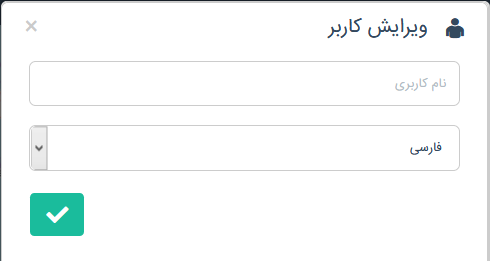
-
تغییر رمز عبور: با انتخاب این گزینه، ورود رمز عبور فعلی، رمز عبور جدید و تکرار رمز عبور جدید، رمز عبور شما تغییر خواهد یافت.
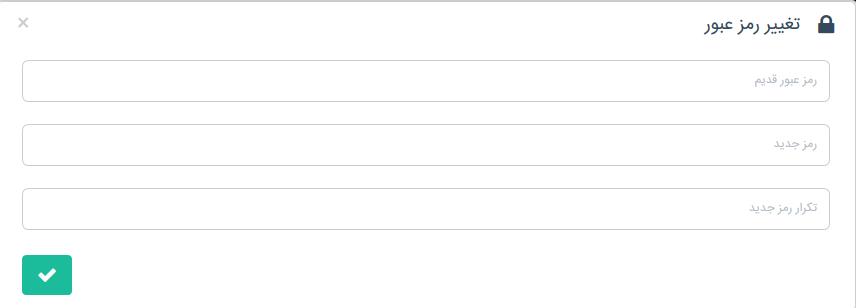
-
راهنما: با انتخاب این گزینه، به این صفحه وارد میشوید.
- خروج: با انتخاب این گزینه، از حساب کاربری خود خارج خواهید شد.
-
-
نوار ابزار جانبی: دسترسی به مدیریت خودروها و گرفتن گزارش از آنها از طریق این نوار امکان پذیر است. برای دریافت اطلاعات بیشتر در مورد هرکدام از این گزینهها به بخش مربوطه مراجعه فرمایید.
6. خودروها
این گزینه تنها برای راهبران دارای مجوز مشاهده ردیابها امکانپذیر است. با انتخاب این گزینه و پس از کلیک بر روی جستجو، لیست خودروها براساس فیلتر ورودی که میتواند شامل همه مشتریها یا یک مشتری خاص و یا بخشی از اطلاعات یک ردیاب و یا بخشی از اطلاعات یک سرگروه شامل شماره و یا نام سرگروه باشد و تعداد آنها برای شما نمایش داده میشود. در جلو نام هر خودرو اطلاعاتی در مورد آن به همراه امکانات ارائه شده، در دسترس کاربر قرار داده شدهاست.
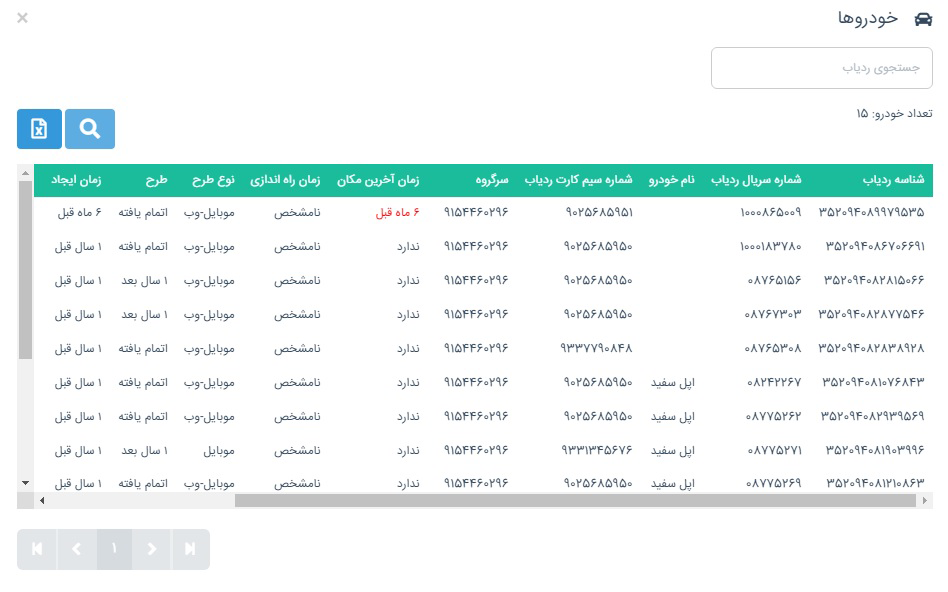
قابلیت تکمیل خودکار
در بسیاری از بخشهای سامانه از کاربر خواسته میشود تا در ورودیهایی، شناسه یک ردیاب را وارد کند. به منظور افزایش سرعت کاربر و کاهش خطای انسانی این سامانه برای ورودیهای ردیابها امکان تکمیل خودکار را پیشبینی کرده است. برای تکمیل خودکار این ورودی کافیست حداقل 4 رقم یا حرف از یکی از مقادیر شناسه، سریال، سیمکارت و یا نام ردیاب را وارد نمایید. در صورت یافتن الگویی متناظر با ورودی شما لیست ردیابهای پیشنهادی نمایش داده خواهد شد، در غیر این صورت پیام "یافت نشد" ظاهر میگردد.
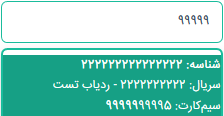
فیلترهای موجود برای مشاهده لیست خودروها در این صفحه به شرح زیر است:
- بخشی از اطلاعات ردیاب (با قابلیت تکمیل خودکار)
برای هر خودرو اطلاعات زیر موجود است:
- شناسه ردیاب: imei پانزده رقمی ردیاب رادار
- سریال ردیاب
- نام خودرو
- سیمکارت ردیاب
- شماره مشتری
- زمان آخرین دریافت مکان ردیاب
- زمان راه اندازی: زمان راهاندازی اپ برای سرگروه توسط راهبر، مشتری، نماینده یا خود سرگروه
- نوع طرح ردیاب: نوع طرح ردیاب که میتواند یکی از 3 حالت "ندارد"، موبایل و یا موبایل وب باشد.
- طرح ردیاب: وضعیت طرح ردیاب که میتواند یکی از 3 حالت "ندارد"، اتمام یافته و یا زمان اتمام طرح باشد.
- زمان ایجاد: زمان ثبت ردیاب در سامانه
-
ویرایش ردیاب

این گزینه برای مشاهده و ویرایش ویژگیهای عمومی ردیاب استفاده میشود. تغییرات کاربر تنها با انتخاب گزینه ذخیره در سامانه اعمال میشوند. در صورتی که کاربر گزینه ریست را انتخاب کند، مقادیر تغییر یافته به وضعیت اولیه بازگردانده میشوند.
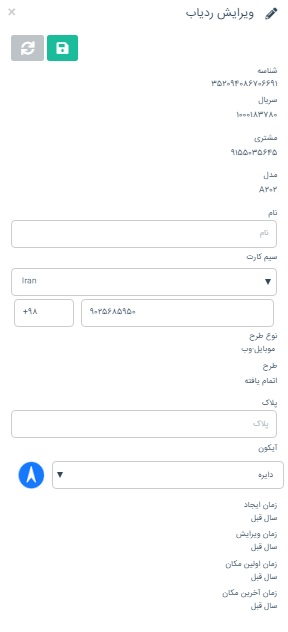
اطلاعات این صفحه به شرح زیر است:
- شناسه ردیاب
- سریال ردیاب که شامل 8 یا 10 رقم است.
- مشتری ردیاب
- مدل ردیاب که
- میانافزار ردیاب که توسط کاربر قابل ویرایش است.
- نگارش پیکربندی ردیاب که توسط کاربر قابل ویرایش است.
- نام ردیاب که توسط کاربر قابل تغییر است.
- سیم کارت ردیاب که بر روی ردیاب نصب شده و توسط کاربر قابل تغییر است.
- طرح ردیاب: وضعیت طرح ردیاب که میتواند یکی از 3 حالت "ندارد"، اتمام یافته و یا زمان اتمام طرح باشد.
- پلاک خودرو که توسط کاربر قابل تغییر است.
- آیکون ردیاب: سرگروه می تواند برای هر کدام از خودروهای خود یک آیکون متفاوت انتخاب کند. این آیکون ها شامل آیکون های دایره، مثلثی، مربعی، لوزی، پنج ضلعی و بعلاوه می باشند. سرگروه پس از تغییر آیکون هر ردیاب می تواند تغییر آیکون را در داشبورد خود ملاحظه کند. تغییر آیکون توسط سایر کاربران ردیاب نیز مشاهده خواهد شد.
- نام کاربری: مقدار 5 کاراکتری است که به عنوان نام کاربری بر روی ردیاب و برای استفاده در هنگام ارسال پیامک به آن استفاده میشود.
- زمان ایجاد: زمان ثبت خودرو در سامانه
- زمان ویرایش: زمان آخرین تغییرات ویژگیهای خودرو
- زمان دریافت اولین مکان
- زمان دریافت آخرین مکان
-
مدیریت کاربران

این گزینه برای مشاهده و ویرایش کاربران یک خودرو استفاده میشود. توجه شود که این قابلیت تنها برای ردیابهای راهاندازی شده قابل مشاهده است.
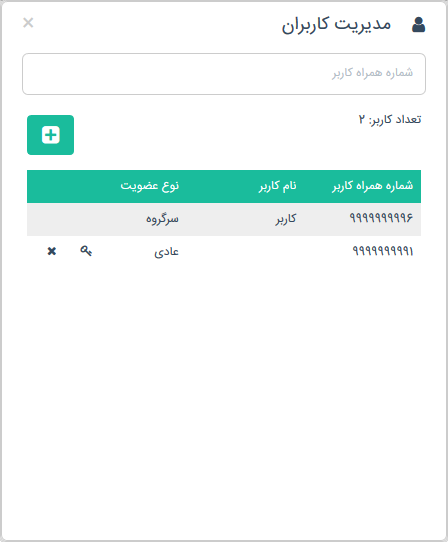
قابلیت تکمیل خودکار کاربر
در بسیاری از بخشهای سامانه از کاربر خواسته میشود تا در ورودیهایی، شماره یک کاربر خاص را وارد کند. به منظور افزایش سرعت و کاهش خطای انسانی این سامانه برای ورودیهای کاربران امکان تکمیل خودکار را پیشبینی کرده است. برای تکمیل خودکار این ورودیها کافیست حداقل 4 رقم یا حرف از یکی از مقادیر شماره همراه و یا نام کاربر را وارد نمایید. در صورت یافتن الگویی متناظر با ورودی شما لیست کاربران پیشنهادی نمایش داده خواهد شد، در غیر این صورت پیام "یافت نشد" ظاهر میگردد.

امکانات موجود در این بخش به شرح زیر است:
- افزودن کاربر به ردیاب: برای افزودن کاربر به ردیاب کافیست شماره همراه کاربر را (با قابلیت تکمیل خودکار) در فیلد مربوطه وارد کرده و دکمه افزودن را انتخاب کنید.
- حذف کاربر از ردیاب: برای حذف یک کاربر از ردیاب کافیست بر روی آیکون "حذف" در جلوی نام آن کاربر کلیک کنید. با تایید مجدد حذف، کاربر از لیست آن ردیاب حذف میشود. توجه شود که سرگروه را نمیتوان حذف کرد.
- تغییر سرگروه ردیاب: برای تغییر سرگروه ردیاب کافیست بر روی آیکون "انتصاب به عنوان سرگروه" در جلوی نام سرگروه جدید کلیک کنید. با تایید مجدد، سرگروهی از شما گرفته شده و به کاربر جدید اختصاص مییابد.
-
موقعیت فعلی خودرو

با انتخاب این گزینه آخرین موقعیت خودرو بر روی نقشه نمایش داده میشود. درصورتی که خودرو در حال حرکت باشد، مکان خودرو بر روی نقشه به روز خواهد شد. با زدن دکمه مکان اولیه، خودرو در مرکز صفحه قرار خواهد گرفت.
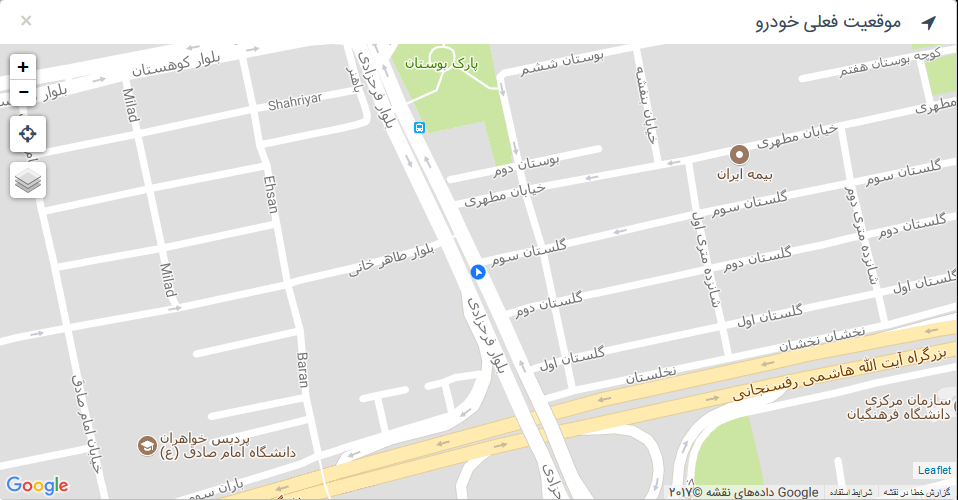
برای اطلاعات بیشتر به بخش هشتم راهنما (نقشه) مراجعه فرمایید.
-
تاریخچه مسیر

این گزینه برای نمایش تاریخچه مسیر در یک بازه دلخواه حداکثر یک هفتهای استفاده میشود. کاربر میتواند یکی از بازههای پیشفرض (یک ساعت اخیر، امروز و ...) را انتخاب کند یا با انتخاب گزینه "انتخابی" و انتخاب تاریخ شروع و پایان، بازه دلخواه خود را تعریف کند. کاربر همچنین می تواند براساس حداکثر میزان توقف، نقاط ورودی را فیلتر نماید. این مقدار از 1 دقیقه تا 7 روز قابل تغییر است. بدیهی است هرجه حداکثر میزان توقف بالاتر رود نقاط بیشتری فیلتر می شوند. با زدن دکمه جستجو تاریخچه مسیر در بازه انتخابی به نمایش در میآید. توجه شود که این قابلیت تنها برای ردیابهای راهاندازی شده قابل مشاهده است.
پس از نمایش تاریخچه مسیر در صورتی که خودرو در بازه مورد نظر مکان خود را اعلام کرده باشد، قابلیتهای زیر در دسترس کاربر قرار خواهند گرفت: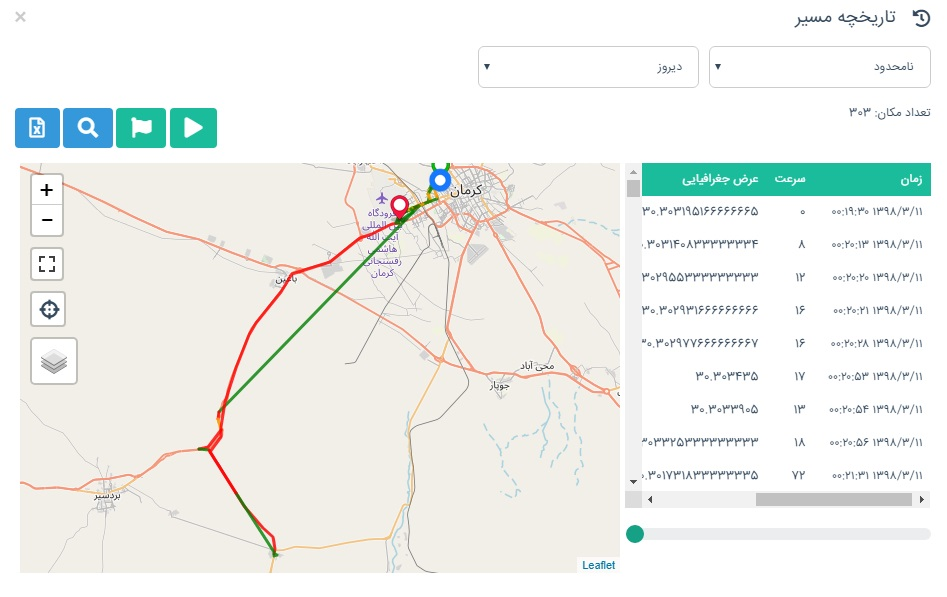
- نقشه: بر روی نقشه مسیر حرکتی خودرو وابسته به میزان سرعت و در سه رنگ سبز، زرد و قرمز نمایش داده میشود.نقاط شروع، پایان و نشانگر فعلی مکان خودرو در تاریخچه هم بر روی نقشه مشخص میشوند.
- لیست تاریخچه به صورت متنی: در سمت راست نقشه، زمان و سرعت کلیه موقعیتهای خودرو در تاریخچه مسیر به صورت لیست نمایش داده میشود. با کلیک بر روی هر ردیف، نشانگر خودرو بر روی نقشه به مکان متناظر آن منتقل میشود.
- مکان اولیه: با انتخاب این گزینه، نقشه به صورتی ترسیم میشود تا تمامی تاریخچه برای کاربر قابل مشاهده باشد.
- نوار لغزنده: در پایین لیست تاریخچه قرار دارد و کاربر با تغییر مقدار آن میتواند حرکت خودرو را بر روی نقشه به صورت گرافیکی مشاهده کند.
- نمایش مسیر حرکت خودرو به صورت انیمیشن: با زدن دکمه پخش، انیمیشن حرکت خودرو شروع شده و با زدن دکمه توقف متوقف میشود.
-
تنظیمات مسیر:
-
تغییر رنگبندی مسیر: همانگونه که پیشتر گفته شد، مسیر حرکتی براساس سرعت رنگبندی شدهاست. کاربر در این بخش میتواند با تغییر محدودههای سرعت رنگ بندی مسیر را تغییر دهد. به طوری که سمت چپ لغزندهها، محدوده سبز، بین دو لغزنده، محدوده زرد و سمت راست لغزندهها، محدوده قرمز در نظر گرفته شدهاست. پس از زدن دکمه تایید رنگ بندی مسیر طبق تنظیم دلخواه شما تغییر خواهد کرد.
-
رویدادها: میتوان رویدادهای اتفاق افتاده در بازه زمانی انتخابی را بر روی نقشه مشاهده کرد. برای این منظور کافیست رخدادهای مورد نظر خود را تیک زده و گزینه تایید را انتخاب نمایید.
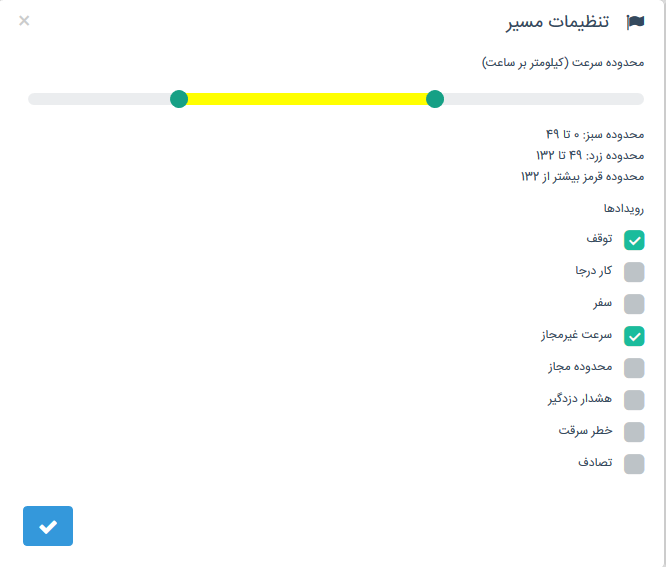
-
برای اطلاعات بیشتر به بخش هشتم راهنما (نقشه) مراجعه فرمایید.
-
فرامین

با انتخاب این گزینه میتوانید لیست فرامین ارسال شده به ردیاب را در بازه زمانی دلخواه مشاهده نمایید. توجه شود که این قابلیت تنها برای ردیابهای راهاندازی شده قابل مشاهده است.
ورودیهای زیر توسط کاربر قابل تنظیم است: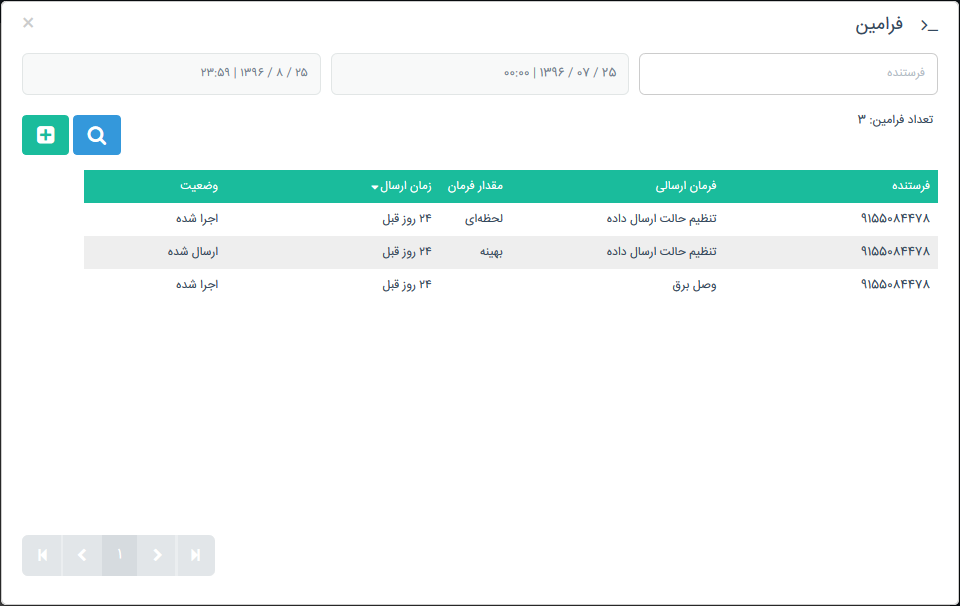
- فرستنده: در صورتی که میخواهید تنها فرامین یک کاربر خاص به ردیاب مربوطه نمایش داده شود، شماره همراه کاربر مورد نظر را (با قابلیت تکمیل خودکار) انتخاب کنید. در صورت خالی بودن این مقدار تمام فرامین نمایش داده میشوند.
- تاریخ شروع و پایان بازه انتخابی
پس از زدن دکمه جستجو، اطلاعات زیر برای هر فرمان نمایش داده میشود:
- فرستنده: شماره همراه فرستنده فرمان
- فرمان ارسالی
- مقدار فرمان: در صورتی که فرمان دارای مقدار باشد (مانند حالت ارسال داده، حداکثر سرعت مجاز و ...) در این ستون نمایش داده میشود.
- زمان ارسال فرمان
- وضعیت فرمان که میتواند در صف ارسال، ارسال شده، اجرا شده و یا منقضی شده باشد.
-
رویدادها

با انتخاب این گزینه میتوانید لیست رویدادهای ردیاب را در بازه زمانی دلخواه مشاهده نمایید. توجه شود که این قابلیت تنها برای ردیابهای راهاندازی شده قابل مشاهده است.
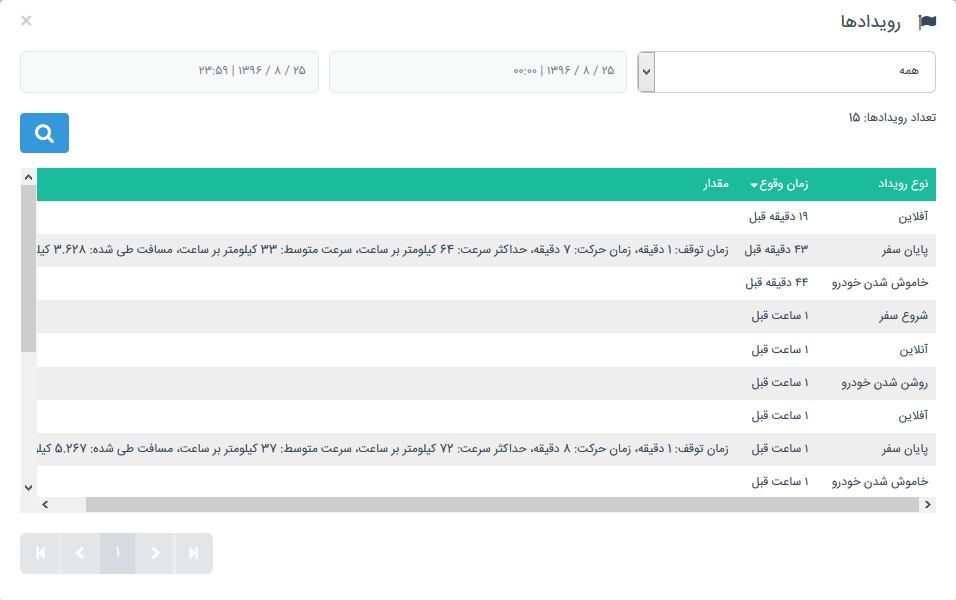
ورودیهای زیر توسط کاربر قابل تنظیم است:
- نوع رویداد: در صورتی که میخواهید نوع خاصی از رویدادهای ردیاب مربوطه نمایش داده شود، رویداد مورد نظر را از لیست انتخاب کنید. در صورت انتخاب گزینه "همه" تمام رویدادها نمایش داده میشوند.
- تاریخ شروع و پایان بازه انتخابی
پس از زدن دکمه جستجو، اطلاعات زیر برای هر رویداد نمایش داده میشود:
- نوع رویداد
- زمان وقوع
- مقدار رویداد: در صورتی که رویداد دارای اطلاعاتی اضافی باشد (مانند پایان سفر و ...) در این ستون نمایش داده میشود.
-
گزارشات

برای مشاهده گزارشات مربوط به این ردیاب کافیست پس از انتخاب این گزینه، یکی از گزارشات را انتخاب نمایید. برای دریافت بیشتر جزییات گزارش، به بخش گزارشات مراجعه کنید.
امکانات ارائه شده برای هر ردیاب با استفاده از آیکونهای جلوی آن قابل دسترسی هستند. این امکانات از راست به چپ به شرح زیر هستند:
دریافت خروجی اکسل
کاربر می تواند خروجی نتیجه جستجو را با زدن بر روی دکمه  در قالب فایل اکسل ببیند
در قالب فایل اکسل ببیند
7. گزارشها
رادار این امکان را به مشتریان خود داده است تا براساس نیاز خود بتوانند گزارشهای مختلفی را در ارتباط با ردیابهای خود استخراج نمایند. کاربر میتواند نتایج گزارشها را در پنل وب مشاهده نموده یا در قالب فایل اکسل دانلود نماید.
قابلیت انتخاب بازه گزارش
در این قابلیت که برای تمامی گزارشات قابل استفاده است، شما میتوانید بازه گزارش مورد خود را انتخاب فرمایید که یکی از حالات زیر است:
- امروز
- دیروز
- هفت روز اخیر
- انتخابی: در گزینه آخر با مشخص کردن تاریخ و ساعت و وارد کردن زمان دقیق شروع و پایان، بازه انتخابی مورد نظر را از جستجو کنید
لیست این گزارشها به شرح زیر است:
-
گزارش روزانه
این گزارش به صورت اجمالی، اطلاعاتی را در مورد یک ردیاب و بر حسب روز ارائه میدهد.
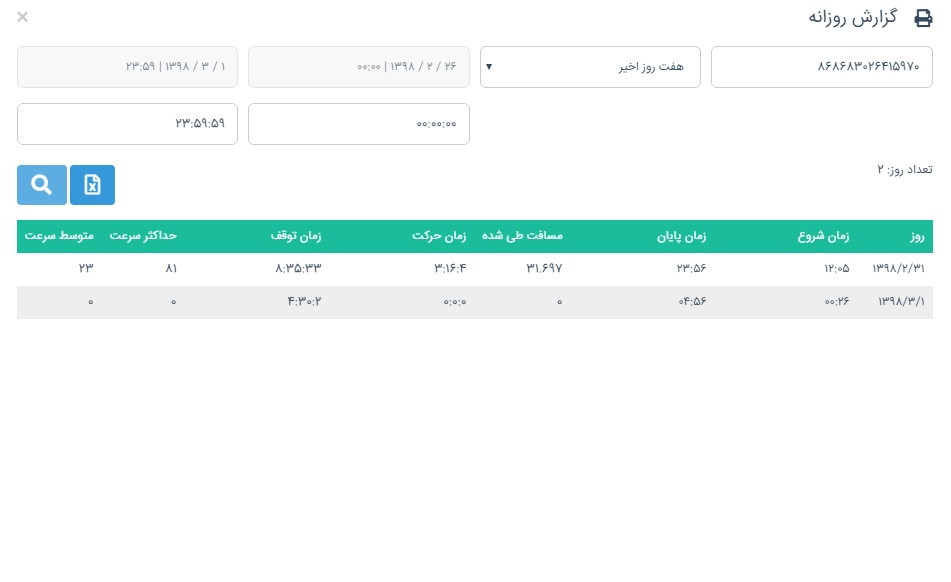
ورودیهای زیر توسط کاربر قابل تنظیم است:
- ردیاب (با قابلیت تکمیل خودکار)
- بازه انتخابی
- ساعت شروع و پایان گزارش روزانه: با تنظیم این ساعت، گزارش روزانه تنها در بازه ساعت انتخاب شده محاسبه خواهد شد. تفاوت این یاعت با بازه انتخابی آن است که در بازه انتخابی، ساعت شروع و پایان بخشی از تاریخ شروع و پایان خواهد بود و تنها بر روی روز اول و آخر لحاظ می شوند. اما در این فیلتر بازه ساعت بر روی همه روزها لحاظ می شود.
پس از زدن دکمه جستجو، لیست از روزهای بین دو بازه نمایش داده شده و اطلاعات زیر برای هر روز ارائه میشود.
- روز مورد نظر
- زمان شروع: زمان دریافت اولین موقعیت در آن روز
- زمان پایان: زمان دریافت آخرین موقعیت در آن روز
- مسافت طی شده در آن روز.
- زمان حرکت: مدت زمانی که خودرو در طول روز در حال حرکت بوده است.
- زمان توقف: مدت زمانی که خودرو در طول روز متوقف بوده است.
- حداکثر سرعت: بیشترین سرعت خودرو را نمایش می دهد.
- متوسط سرعت: میانگین سرعت در آن روز را نشان می دهد.
-
گزارش توقفات
این گزارش همان گونه که از نامش پیداست به ارائه اطلاعاتی در باره توقفات یک ردیاب در یک بازه زمانی خاص میپردازد.
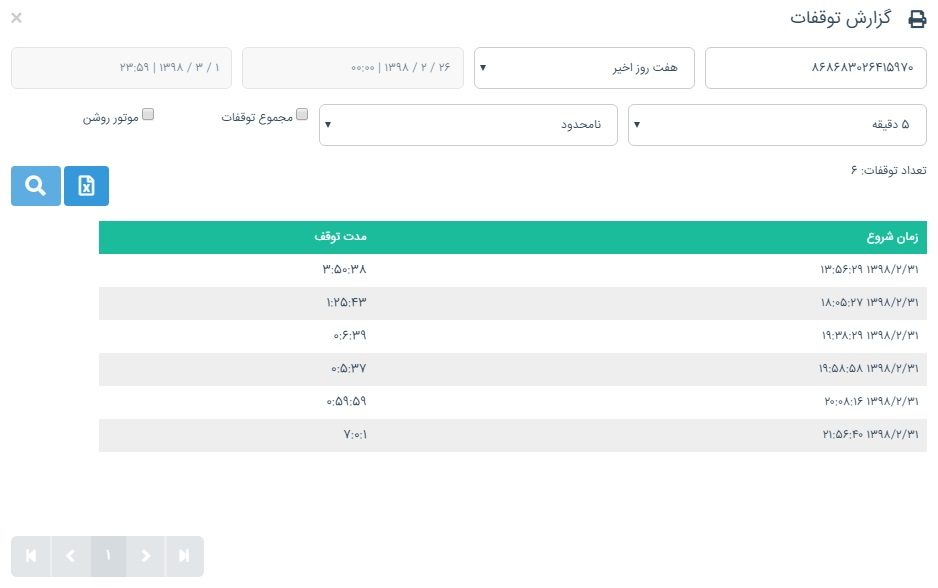
ورودیهای زیر توسط کاربر قابل تنظیم است:
- ردیاب (با قابلیت تکمیل خودکار)
- بازه انتخابی
- حداقل و حداکثر زمان توقف
- مجموع توقفات: با انتخاب این گزینه دیگر توقفات به صورت لیستی نمایش داده نمیشود و تنها یک نتیجه به عنوان مجموع توقفات در بازه زمانی مشخص شده به کاربر ارائه خواهد شد.
- موتور روشن: با انتخاب این گزینه، تنها توقفات با موتور روشن در خروجی لحاظ میشود.
پس از زدن دکمه جستجو و در صورتی که گزینه مجموع توقفات فعال نباشد، لیستی از توقفات در خروجی نمایش داده خواهد شد.
اطلاعات زیر برای هر توقف ارائه میشود.
- زمان شروع: زمان شروع توقف
- مدت توقف: مدت توقف خودرو از زمان شروع
-
گزارش خلاصه
این گزارش به ارائه خلاصه ای از اطلاعات ردیابهای کاربر میپردازد.
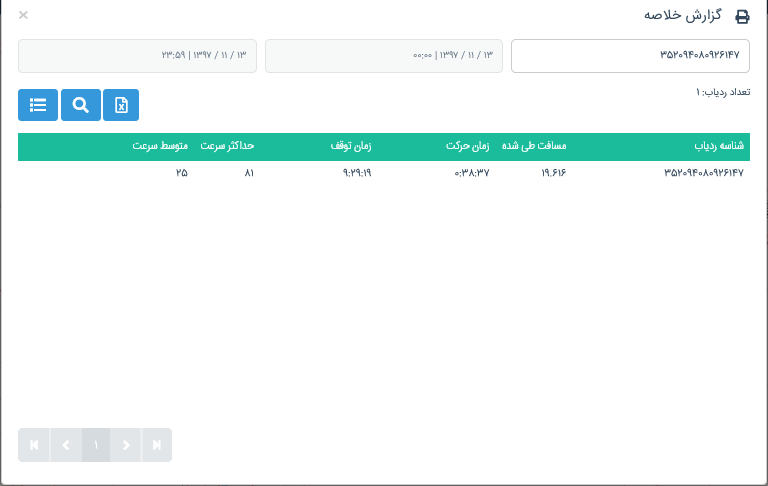
ورودیهای زیر توسط کاربر قابل تنظیم است:
- ردیاب (با قابلیت تکمیل خودکار). در صورتی که ردیاب وارد نشود، همه ردیابهایی که کاربر عضو آنهاست در خروجی نمایش داده میشود.
- بازه انتخابی
پس از زدن دکمه جستجو، ردیف یا لیستی در برگیرنده اطلاعات خلاصه ردیاب یا ردیابهای انتخابی کاربر در خروجی نمایش داده میشود.
اطلاعات زیر برای هر ردیاب نمایش داده میشود.
- شناسه ردیاب
- مسافت طی شده در بازه زمانی ورودی
- زمان حرکت خودرو در بازه زمانی ورودی
- زمان توقف خودرو در بازه زمانی ورودی
- زمان روشن بودن در بازه زمانی ورودی
- زمان خاموش بودن در بازه زمانی ورودی
- حداکثر سرعت خودرو در بازه زمانی ورودی
- متوسط سرعت خودرو در بازه زمانی ورودی
-
گزارش سرعت

در گزارش سرعت همانطور که در تصویر ذیل مشاهده می کنید پس از تعیین اطلاعات در مورد ردیاب و بازه ی زمانی با کلیک روی این آیکون می توانید نمودار سرعت خودروی خود را در تصویر زیر مشاهده نمایید.
این نمودار شامل زمان و سرعت می باشد و می توانید سرعت را در بازه انتخابی ارزیایی کنید.
نمایش همه خودروها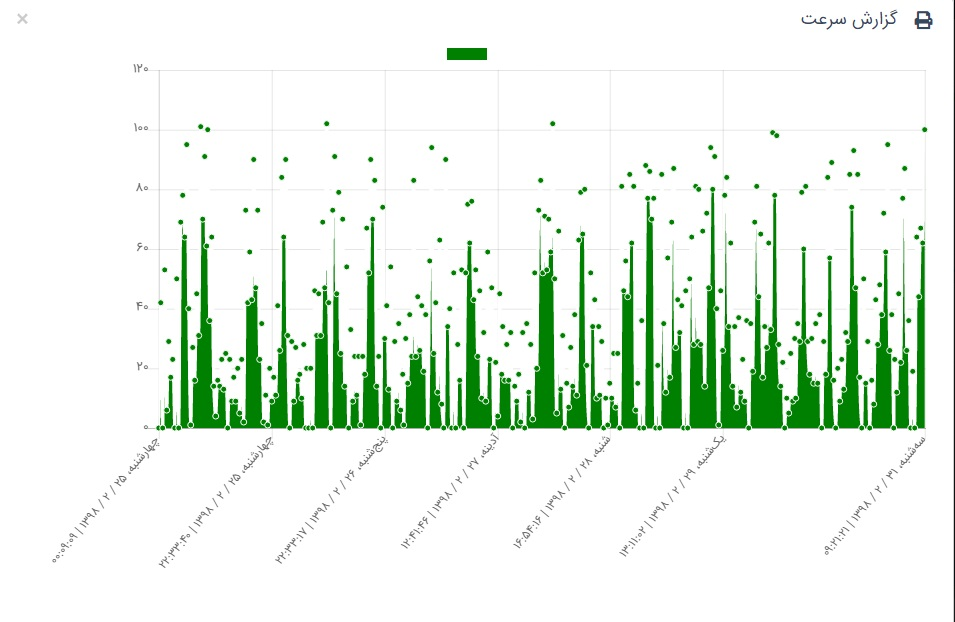

با انتخاب این گزینه، گزارش خلاصهای از تمامی خودروهای شما نمایش داده میشود.
-
گزارش محدوده
این گزارش، ورود و خروجهای یک خودرو را از یک محدوده دلخواه در یک بازه زمانی خاص اعلام میکند.
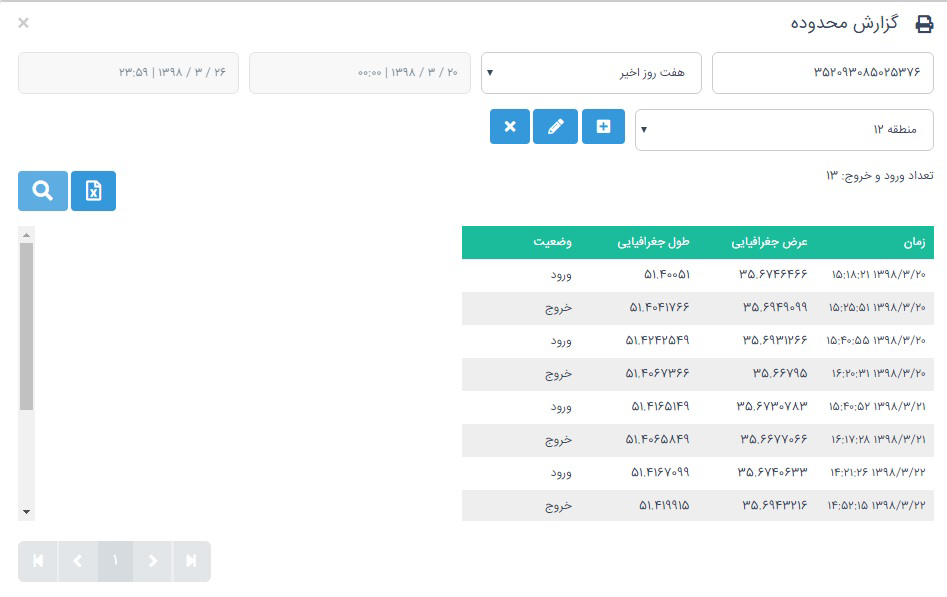
پیش از آنکه گزارش را توضیح دهیم ابتدا با محدوده آشنا میشویم.
محدوده: محدوده، یک چند ضلعی دلخواه تعریف شده توسط کاربر است که یک حوزه جغرافیایی خاص را بر روی نقشه مشخص میکند.اعمال زیر بر روی محدوده قابل انجام هستند.
-
تعریف محدوده: برای تعریف محدوده بر روی گزینه افزودن محدوده کلیک میکنیم. در صفحه جدید نام محدوده را انتخاب میکنیم. سپس با استفاده از گزینه چند ضلعی محدوده مورد نظر را ربر روی نقشه ترسیم میکنیم. دقت شود که بایستی نقاط اول و آخر محدوده بر هم منطبق باشند. (محدوده بسته باشد). با کلیک بر روی محدوده انتخابی و انتخاب یکی از گزینههای ویرایش یا حذف، میتوانیم عمل متناظر با آن را انجام دهیم. با انتخاب گزینه مکان اولیه نقشه به صورتی تنظیم میشود که کلیه محدوده در صفحه قابل نمایش باشد. در پایان با انتخاب گزینه ذخیره، محدوده جدید به لیست محدودههای ما اضافه خواهد شد.

-
ویرایش محدوده: برای ویرایش یک محدوده ابتدا محدوده را از لیست محدودههای تعریف شده انتخاب کرده و پس از انتخاب گزینه ویرایش، در صفحه جدید نام و خود محدوده را با دلخواه تغییر میدهیم. گزینههای موجود در این صفحه همانند محدوده جدید است.
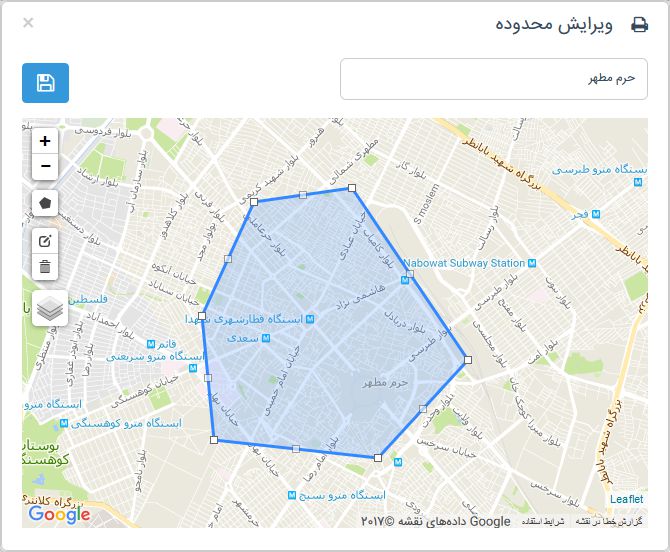
-
حذف محدوده: برای ویرایش یک محدوده ابتدا محدوده را از لیست محدودههای تعریف شده انتخاب کرده و سپس گزینه حذف محدوده را انتخاب میکنیم.
برای اطلاعات بیشتر به بخش هشتم راهنما (نقشه) مراجعه فرمایید.
حال که با مفهوم محدوده آشنا شدیم به شرح ورودیهای این گزارش میپردازیم:
- ردیاب (با قابلیت تکمیل خودکار)
- بازه انتخابی
- محدوده انتخابی: دقت شود که حتما بایستی حداقل یک محدوده از پیش تعریف شده باشد.
پس از زدن دکمه جستجو، لیستی در برگیرنده اطلاعات ورود و خروج ردیاب از محدوده انتخابی در خروجی ارائه میشود.
اطلاعات زیر برای هر رویداد ورود و خروج نمایش داده میشود:
- زمان ورود یا خروج از محدوده
- عرض جغرافیایی ورود یا خروج از محدوده
- طول جغرافیایی ورود یا خروج از محدوده
- وضعیت که میتواند یکی از دو حالت ورود به محدوده یا خروج از محدوده باشد.
-
-
گزارش خدمات
این گزارش به ارائه خلاصه ای از خدمات ارائه شده بر روی خودروهای کاربر در یک بازه زمانی خاص میپردازد.
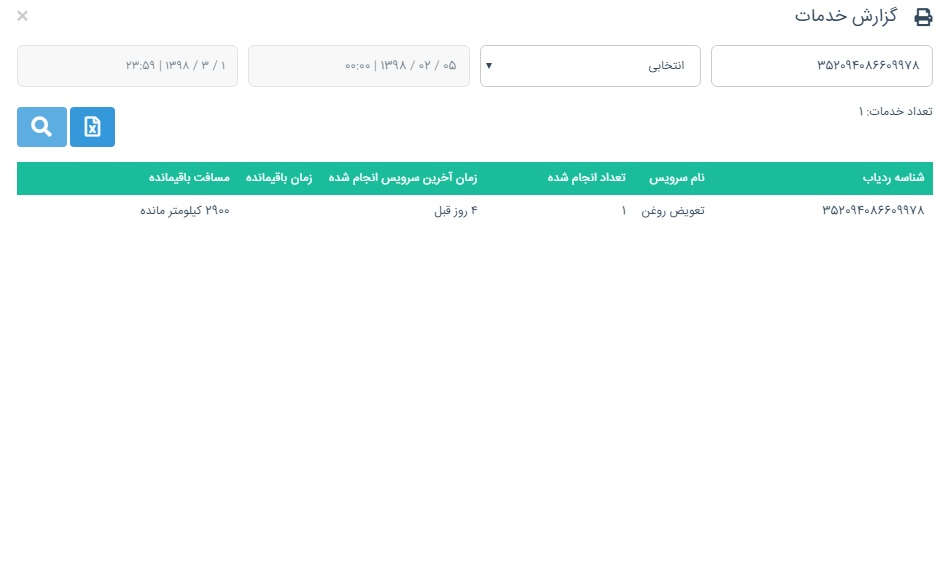
ورودیهای زیر توسط کاربر قابل تنظیم است:
- ردیاب (با قابلیت تکمیل خودکار). در صورتی که ردیاب وارد نشود، همه ردیابهایی که کاربر عضو آنهاست در خروجی نمایش داده میشود.
- بازه انتخابی
پس از زدن دکمه جستجو، ردیف یا لیستی در برگیرنده اطلاعات خدمات ردیاب یا ردیابهای انتخابی کاربر، در خروجی نمایش داده میشود.
اطلاعات زیر برای هر خدمت نمایش داده میشود.
- شناسه ردیاب
- نام سرویس ارائه شده
- تعداد انجام شده در بازه زمانی تعریف شده
- زمان آخرین سرویس انجام شده در بازه زمانی تعریف شده
- زمان باقیمانده تا سرویس بعدی (در صورتی که توسط سرگروه در کلاینت موبایل فعال شده باشد.)
- مسافت باقیمانده تا سرویس بعدی (در صورتی که توسط سرگروه در کلاینت موبایل فعال شده باشد.)
8. نقشه
با توجه به ماهیت سامانه، کیفیت نقشهها نقش مهمی در بهبود خدمات ارائه شده ایفا میکند. نقشهها در صفحه خانگی، موقعیت فعلی خودرو، تاریخچه مسیر و گزارش محدوده در دسترس هستند. ویژگیهای مشترک نقشهها به شرح زیر هستند.
-
بزرگنمایی و کوچکنمایی مسیر

-
مکان اولیه

با انتخاب این گزینه، نقشه به حالت اولیه خود برمیگردد.
-
حالت تمام صفحه

با انتخاب این گزینه، نقشه به حالت تمام صفحه می رود.
-
خروج از حالت تمام صفحه

با انتخاب این گزینه، نقشه از حالت تمام صفحه خارج می شود.
-
انتخاب نقشه

میتوانید با انتخاب یکی از انواع نقشه درونشهری، نقشه ماهوارهای، نقشه روشن و نقشه تاریک، نقشه دلخواه خود را انتخاب کنید.
-
نمایش خودروها

در نقشه موقعیت فعلی، هر خودرو با یک نشانگر آبی رنگ مشخص میشود. با کلیک بر روی هر نشانگر و نمایش یک بالون میتوانید به اطلاعاتی از قبیل نام، زمان دریافت آخرین موقعیت، روشن یا خاموش بودن خودرو و ... دسترسی داشته باشید. دراین بالون با کلیک بر روی مکان، آدرس متنی موقعیت خودرو نمایش داده میشود. در صورتی که زاویه حرکت خودرو موجود باشد، آیکون نشانگر خودرو به یک پیکان جهتدار تغییر میکند.

بر اساس زمان ارسال آخرین داده ردیاب، رنگ پین یکی از حالات زیر است:
- آبی: از آخرین زمان ارسال داده ردیاب کمتر از یک ساعت گذشته است. (ردیاب بروز است.)
- نارنجی: آخرین زمان ارسال داده ردیاب بین یک ساعت و 24 ساعت گذشته است.
- قرمز: از آخرین زمان ارسال داده ردیاب بیش از 24 ساعت گذشته است.